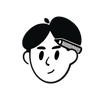SwiftLint, GitHooks 적용하기

여러분 안녕하세요 Noah입니다:)
오늘은 SwiftLint를 Git-Hook과 함께 사용하는 방법에 대해 소개해보려 합니다 :)
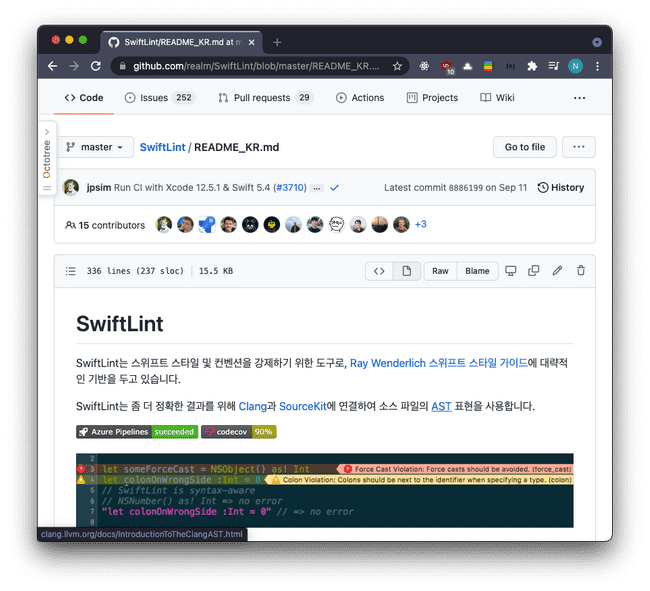
먼저 SwiftLint가 처음이신 분들을 위해 잠깐 설명하고 가겠습니다!!
이미 잘 사용하고 계신 분들이라면 이 부분은 Skip 하셔도 무방합니다!
우리 Swift는 정말 많이 들어봤는데 뒤에붙은 lint는 뭘까요?
위키에서 찾아보면
린트(lint) 또는 린터(linter)는 소스 코드를 분석하여 프로그램 오류, 버그, 스타일 오류, 의심스러운 구조체에 표시(flag)를 달아놓기 위한 도구들을 가리킨다. 이 용어는 C 언어 소스 코드를 검사하는 유닉스 유틸리티에서 기원한다. -위키 백과-
라고 합니다!!
다시 말해 여러 사람이 짜는 코드를 팀의 컨벤션에 맞추어 일관된 코드 스타일로 작성하도록 도와주는 도구인데요!!
대표적인 컨벤션 몇 개의 링크는 다음과 같습니다!
Ray Wenderlich Swift Style Guide
자, 흥미가 좀 생기시나요?!
SwiftLint를 이번 기회에 처음 알게 되셨다면 이 링크에 방문해보시는 것을 추천해 드립니다 :)
SwiftLint
자, 다시 돌아와서 여러분은 SwiftLint 어떻게 사용하고 계시나요?
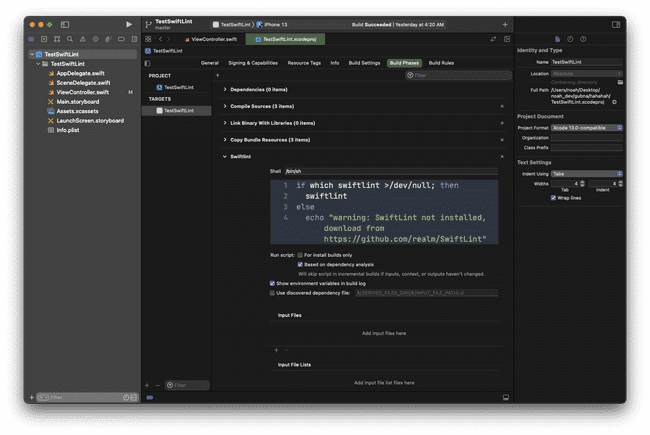
대부분 Xcode에서 프로젝트의 Build Phases에
쉘 스크립트를 작성한 다음,
프로젝트 빌드 시에 경고, 혹은 에러를 띄워 프로젝트에 적용하는데요!
다른 방법으로 사용하고 계신다면 어떻게 사용하고 계시는지 알려주시면 감사하겠습니다 😎
지금은 파일이 작아 SwiftLint로 인한 빌드 시간 증가가 체감이 되지 않지만
프로젝트가 정말 정말 커진 후에 SwiftLint를 돌리게 된다면(파일을 모두 파싱해야 하기 때문에)
빌드 시간 역시 길어지겠죠?
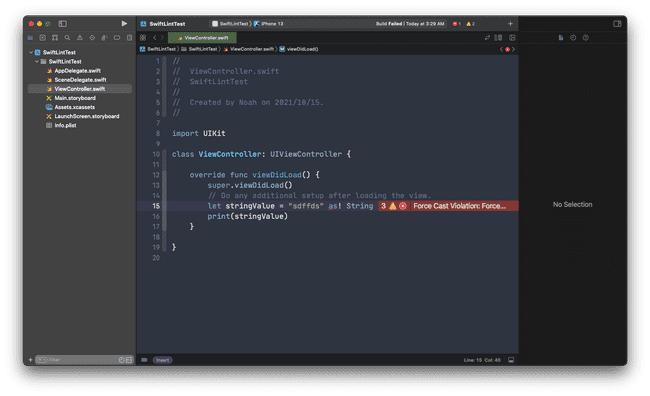
현재 force_cast에 대해 error를 내도록
.swiftlint.yml파일에서 설정해주었다고 가정해 보겠습니다.
그렇다면 error를 내뿜고 빌드가 진행되지 않겠죠?!
만약에 빌드가 간단한 코드라고 생각해 빌드를 돌려보지 않고,
(만약의 만약의 상황…)
이를 수정 후에 이를 그대로 커밋한다면? 설마 커밋이 될까요?
(에이.. 커밋 되면 곤란…)
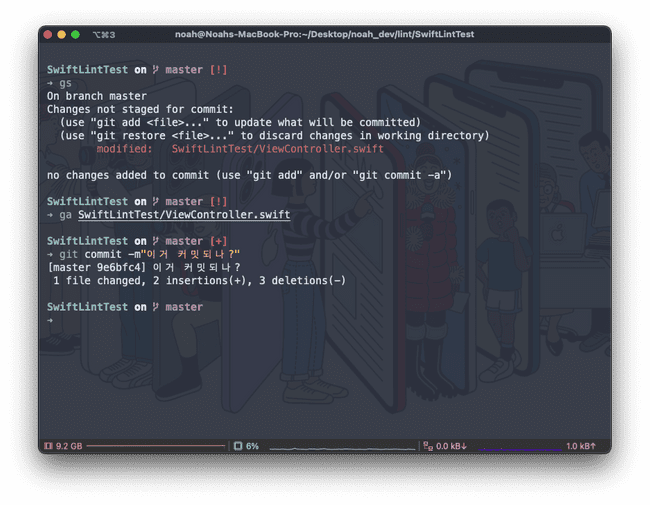
아.. 그대로 커밋이 되고 마네요🥲
물론 autocorrection option도 있지만 ⇒ 원치 않은 변경을 하지 않기 위해
팀에서 꺼두었다고 가정하겠습니다 :)
“이를 막을 방법 어디 없을까요?”
오늘은 위와 같은 상황을 예방하면서도 SwiftLint를 적용하는 색다른 방법에 대해 소개해보려 합니다 🤓
많은 삽질을 했습니다…⛏️
먼저 이를 위해서는 Git-Hook에 대해 알아야 하는데요,
Git-Hook에 대해 알아봅시다.
Git-Hook
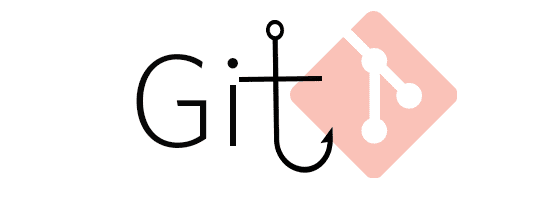
Git-Hook
먼저 git init 명령어를 통해 파일을 형상 관리를 하기 시작하면
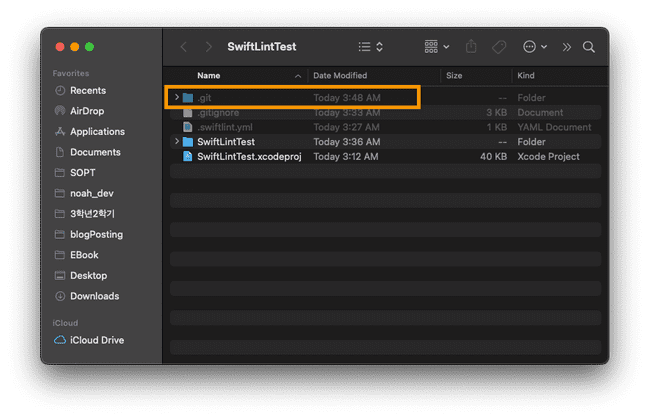
.git이라는 폴더가 생기게 되는데요 이 폴더에 들어가 봅시다.
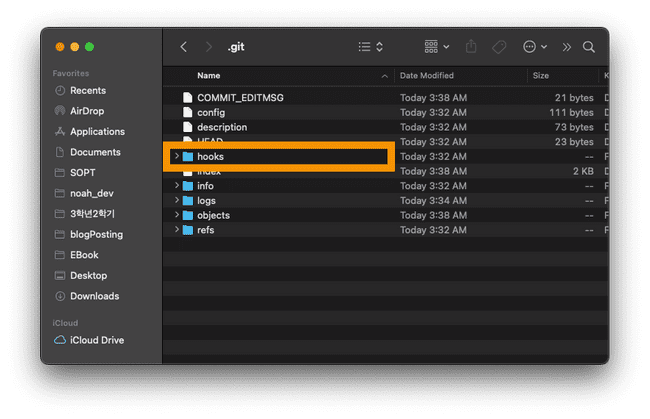
.git 파일에는 파일을 형상 관리하기 위한 설정 파일들이 많이 들어있습니다.
그중에서 우리는 Git-Hook에 대해 알아본다고 했는데 이 친구, 뭔가 수상하지 않나요?
한번 들어가 봅시다.
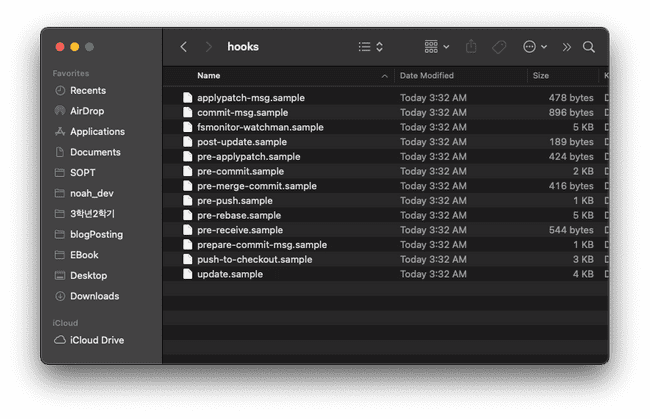
“처음 보는 파일들이 되게 많은데요?🤔”
당황할 필요 전혀 없습니다!!
(제가 첨에 보고 뭐지…하고 당황해서 ㅎㅎ)
자, hook을 한국말로 하면 뭘까요?
“아 왜 갑자기 영어 물어보세요…”
그래서 준비했습니다.
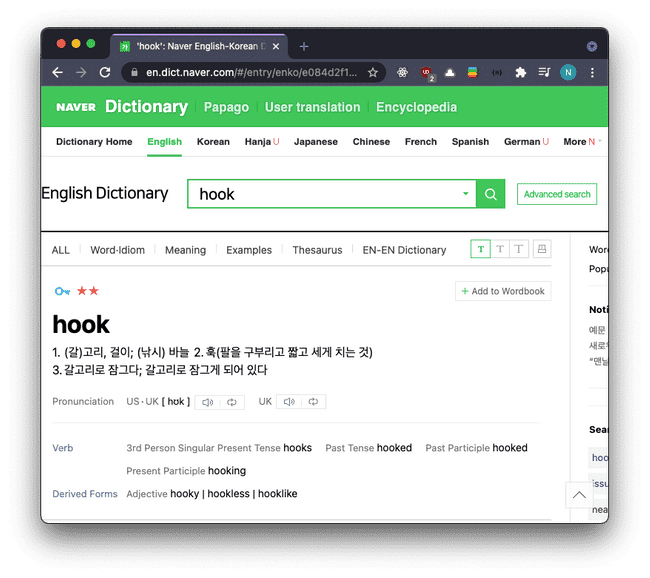
hook은 갈고리를 의미하는데요, 다시 이 사진을 볼까요?
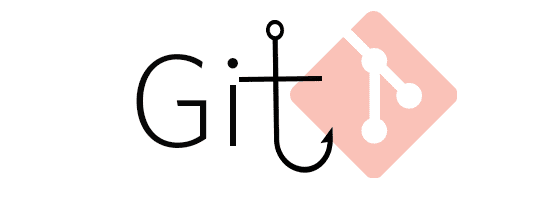
Git-Hook
Git에 낚싯바늘이 걸려있죠?
Git-Hook은 Git을 이용하는 특정 시점에 나타나는 이벤트를 낚아채서 특정 스크립트를 사용할 수 있게 해주는데요,
이 말인즉슨, Git을 이용하는 특정시점에 나타나는 이벤트를 낚아채서 사용자가 원하는
특정 작업을 실행할 수 있게 해 줍니다.
위에 파일이 13개 정도 되니, 감지할 수 있는 이벤트가 13개나 되나 봅니다.
“그래서 우리가 하고 싶은 게 뭔데요?”
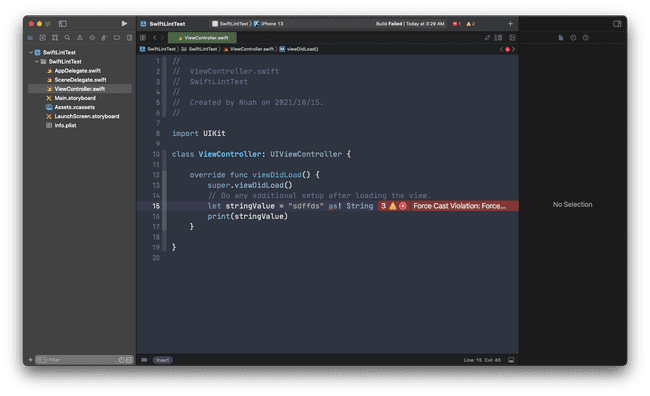
우리는 위와 같이 SwiftLint의 rule을 만족하지 않으면 commit이 되지 않게 하여 일관된 코드를 유지하기를 바랐습니다.
자 commit이 되지 않게 하려면 commit 직전에 호출할 수 있는 스크립트를 찾아야 하는데요,
그때 사용할 수 있는 스크립트가 pre-commit이라는 스크립트입니다.
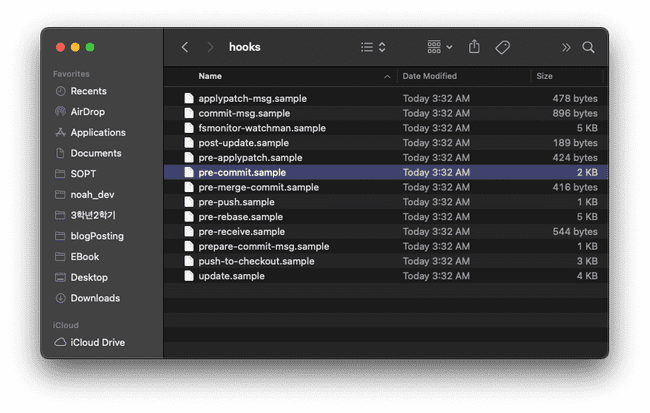
“그렇다면 특정 이벤트에 항상 이 스크립트가 실행되고 있는 건가요?”
⇒ 그렇지 않습니다. .sample 이라는 확장자를 지우게 되면 그때 부터 스크립트 사용이 가능합니다.
우리는 이 pre-commit이라는 스크립트의 .sample이라는 확장자를 지워 스크립트를 활성화한 후에
쉘 스크립트 코드를 작성하여 SwiftLint를 통과하지 못하면
commit이 되지 않게 할 예정입니다.
자 먼저 스크립트를 활성화해봅시다!
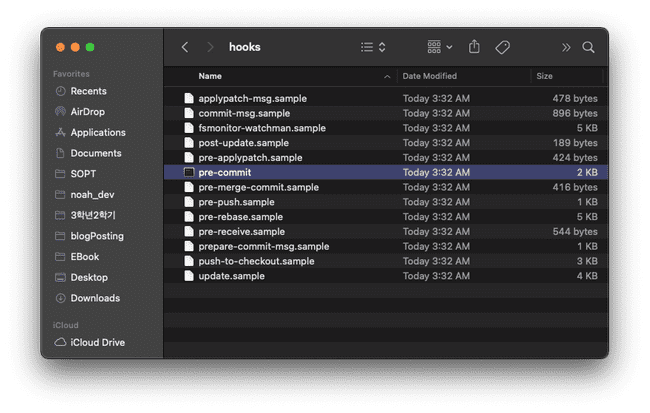
아이콘이 바뀌는 모습을 확인할 수 있습니다.
안의 내용을 볼까요?
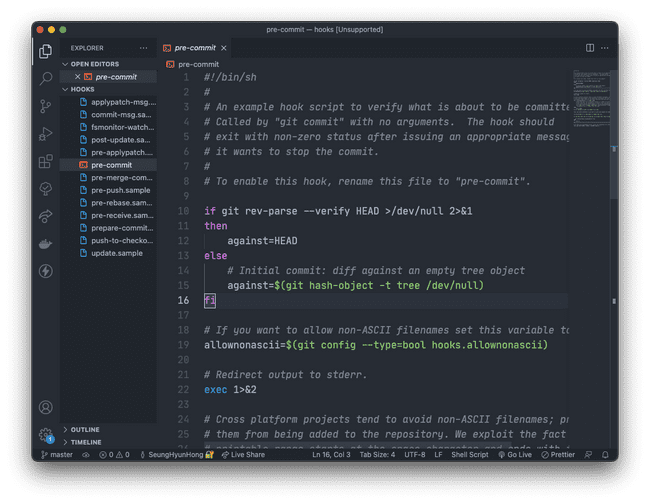
일단 코드 내용을 다 지우고, 이 스크립트가 실행되는지 확인하기 위해 내용을 바꿔봅시다.
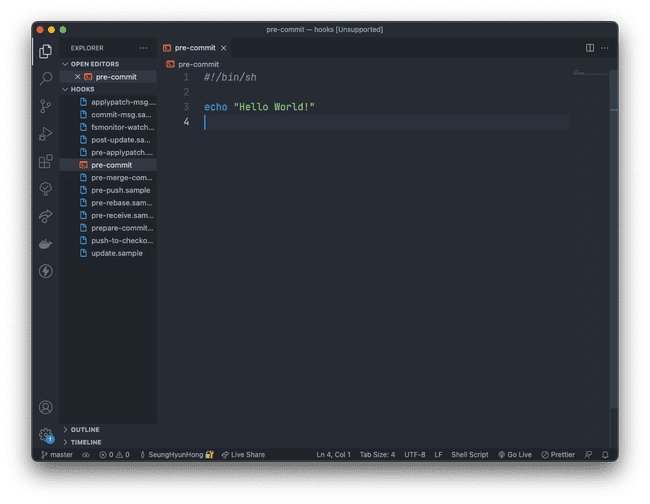
커밋이 될 때 이 스크립트가 호출되니 터미널에는 Hello World! 라는 문자열이 찍혀야 할 것입니다.
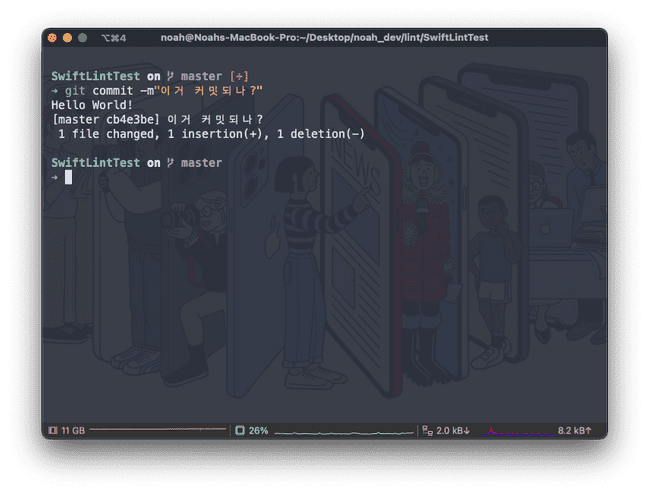
잘 출력이 되네요!!
아직 SwiftLint를 적용한 후에
커밋을 막는 작업을 해주지 않았기에 커밋은 그대로 진행되고 있습니다.
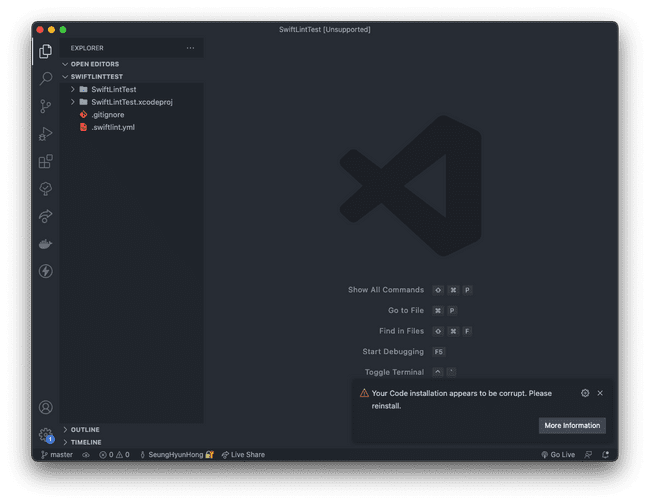
엇 그런데..
”.git파일은 형상 관리에서 무시되는데요?”
”🤔 그렇다면 이 스크립트는 형상 관리를 별도로 하고 팀원 각자가 따로 적용해야 하나요?”
이러한 고민을 해결하기 위해 Git 2.9 버전부터 프로젝트/.githooks 폴더를 만든 후에
hook 이벤트가 발생했을 때 이곳 스크립트를 사용 경로를 설정해주면
git을 이용한 형상 관리가 가능해집니다.
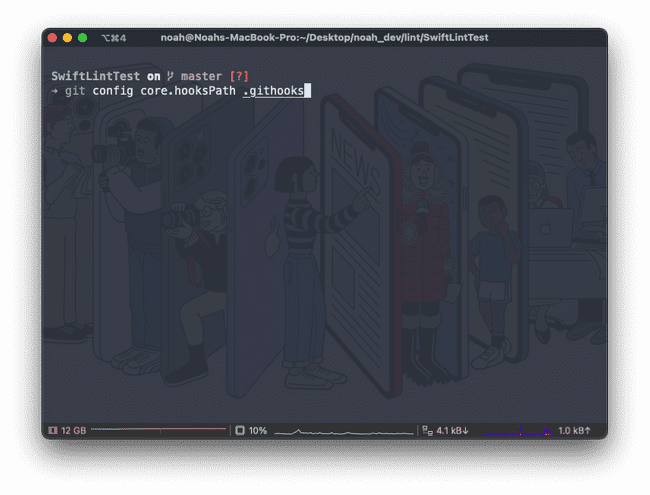
git config core.hooksPath .githooks
이 명령어를 이용해 hook 경로를 변경해줍니다.
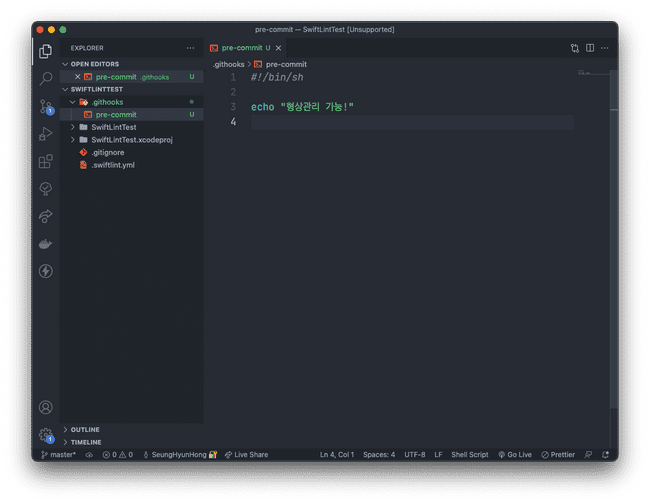
그렇다면 커밋을 할 때 이곳의 스크립트가 호출되어야겠죠?
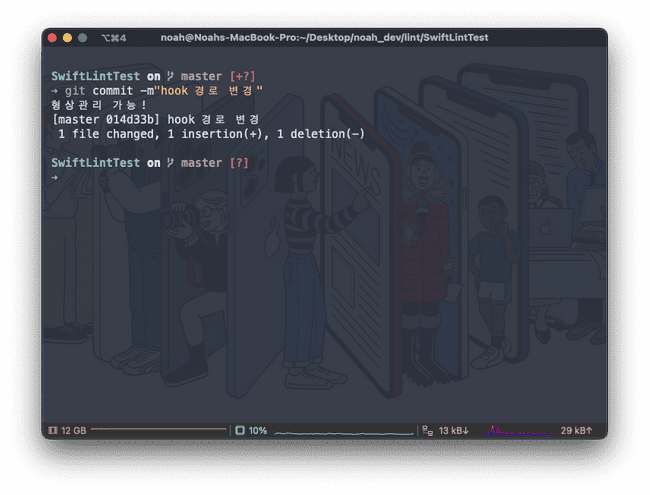
잘 호출이 되네요!! 이곳에서 스크립트를 작성하면 되겠어요 ㅎㅎㅎ
자 이제, 핵심입니다!!
Swiftlint + Git-hook
이제 이곳에서 스크립트로 SwiftLint rule을 통과하지 못하면 커밋이 되지 않게 막을 건데요,
열심히 삽질하며 작성한 쉘 스크립트를 넣어줍시다!!
#!/bin/sh
# written by Noah
LINT=$(which swiftlint)
if [[ -e "${LINT}" ]]; then
echo "🚀 SwiftLint 시작..."
echo "🔍 lint 적용 경로: $(pwd)"
else
echo "SwiftLint가 존재하지 않습니다, 공식문서를 확인해주세요. 🌐 https://github.com/realm/SwiftLint"
exit 1
fi
normalfiles=$(git diff --stat --cached)
targets=$(git diff --stat --cached --diff-filter=d --name-only $(git for-each-ref --format='%(upstream:short)' $(git symbolic-ref -q HEAD)) | grep -F ".swift")
if [ -n "$normalfiles" -a -z "$targets" ]; then
printf "✨ 고생하셨습니다👏 👏 👏\n"
exit 0
elif [ -z "${normalfiles}" ]; then
printf "🏷️ Staging Area 파일이 없습니다"
printf "\n ✔ git add를 먼저 진행해주세요:)"
exit 1
elif [ -z "$targets" ]; then
printf "🏷️ Staging Area swift 파일이 없습니다"
printf "\n ✔ git add를 먼저 진행해주세요:)"
exit 1
fi
# lint rule 정의 파일
RESULT=$($LINT lint --quiet --config .swiftlint.yml)
if [ "$RESULT" == '' ]; then
printf "✨ SwiftLint 적용을 완료했습니다!! 고생하셨습니다:)\n"
else
echo ""
printf "✔ SwiftLint Failed 아래 내용을 확인해주세요:\n"
while read -r line; do
FILEPATH=$(echo $line | cut -d : -f 1)
L=$(echo $line | cut -d : -f 2)
C=$(echo $line | cut -d : -f 3)
TYPE=$(echo $line | cut -d : -f 4 | cut -c 2-)
MESSAGE=$(echo $line | cut -d : -f 5 | cut -c 2-)
DESCRIPTION=$(echo $line | cut -d : -f 6 | cut -c 2-)
if [ $TYPE == 'warning' ]; then
printf "\n 🚧 $TYPE\n"
# warning 타입은 오류메시지만 표시하고 커밋을 허용하고 싶다면 line 40~42 주석 해제.
# printf " $FILEPATH:$L:$C\n"
# printf " 📌 $MESSAGE: - $DESCRIPTION\n"
# exit 0
elif [ $TYPE == 'error' ]; then
printf "\n 🚨 $TYPE\n"
fi
printf " ✔ $FILEPATH:$L:$C\n"
printf " 📌 $MESSAGE: - $DESCRIPTION\n"
done <<< "$RESULT"
printf "\n 🚑 커밋실패!! Swiftlint rule에 맞게 코드를 변경해주세요:)\n"
exit 1
fi이번 기회 덕분에
쉘 스크립트 공부하며 배웠습니다ㅎㅎ
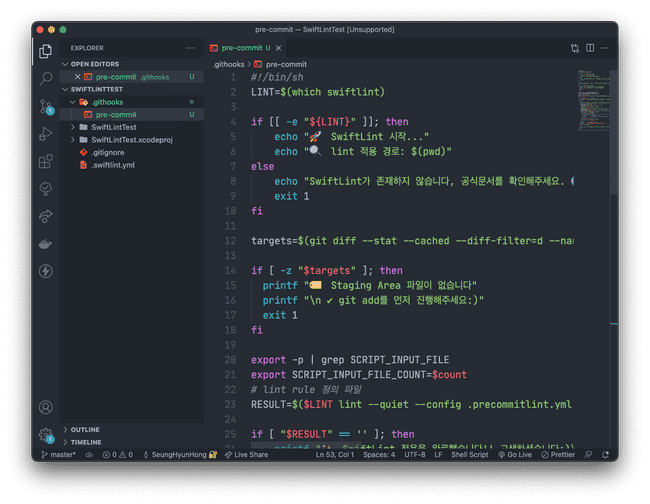
이제 커밋이 되지 않나 한번 확인해볼까요..?(두근)
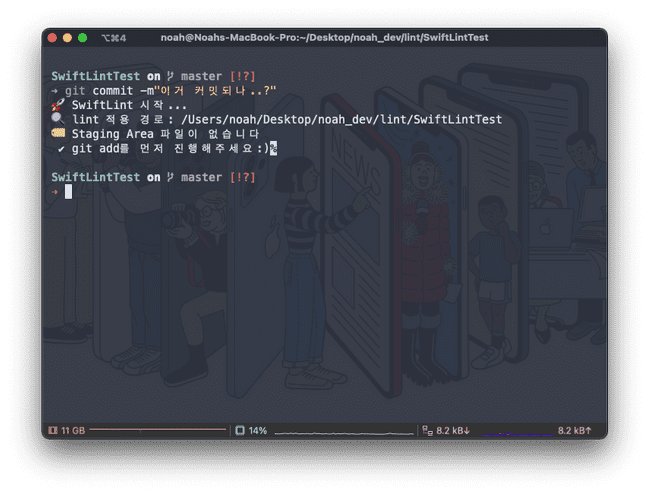
오 커밋이 되지 않았습니다!! 근데 메시지를 확인해보니 add를 먼저 해주어야겠네요!!
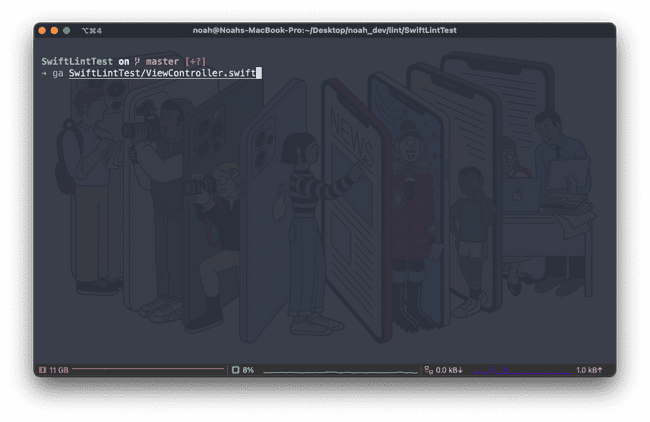
git add 를 해준뒤에 커밋을 해볼까요?
(과연…)
오!
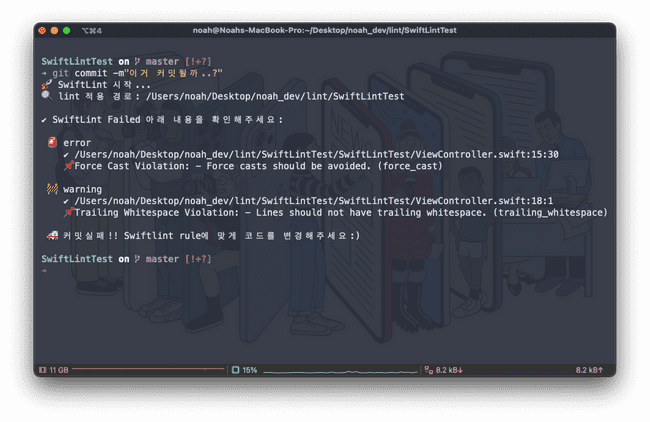
커밋이 진행되지 않았네요!!! 우리가 하려던 작업이 완료되었어요!!
과연 수정사항을 반영 후에는 커밋이 잘 될까요?
한번 해당 라인을 수정한 후에 커밋이 되는지 봅시다!!
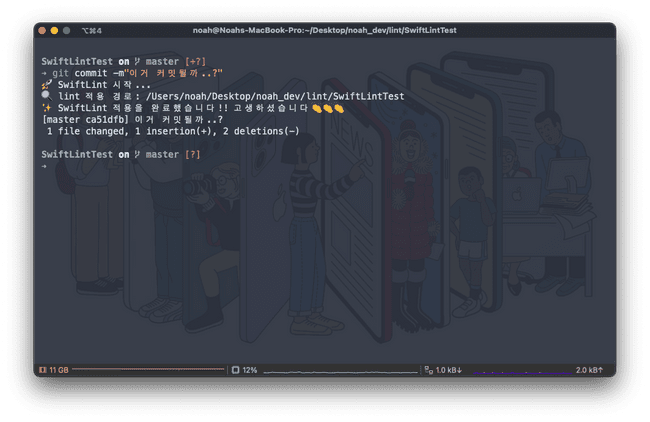
고생했다는 메시지까지..
rule을 어긴 부분을 수정하면 커밋이 잘 되는 것까지 잘 확인했습니다!!
이렇게 사용합니다!
아까 위에서 SwiftLint를 사용하는 경우를 봤을 때
지금은 파일이 작아 SwiftLint로 인한 빌드 시간 증가가 체감이 되지 않지만
프로젝트가 정말 정말 커진 후에 SwiftLint를 돌리게 된다면(파일을 모두 파싱해야 하기 때문에)
빌드 시간 역시 길어지겠죠?
라고 했던 부분 기억하시나요?
빌드 시에는 빌드 시간을 줄여야 하니,
.swiftlint.yml에서 필수라고 생각하는 rule을 가볍게 가져가고,
커밋을 할 때는 부가적인 rule을 추가하여
rule을 빡세게 적용하면 빌드할 때 SwiftLint를 적용하는 시간을 줄일 수 있겠죠?
pre-commit의 스크립트를 약간 수정해주면 되는데요,
먼저 별도의 rule을 만들어줍시다.
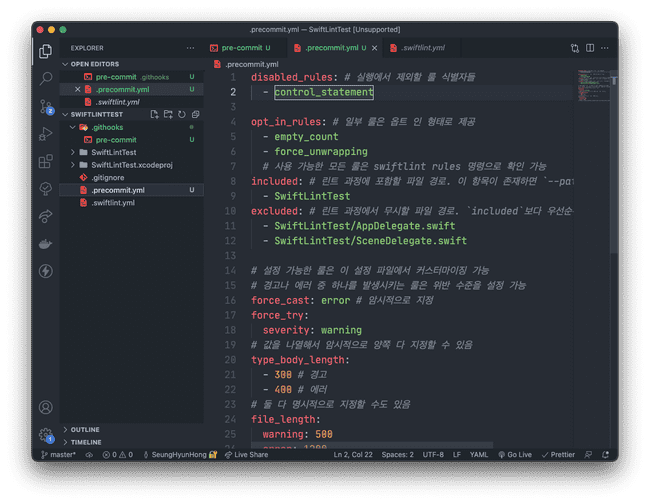
파일 이름은 .precommit.yml 로 하겠습니다. (근데 이제 rule을 곁들인)
자 아까 스크립트에서 이 부분을 변경해주면 되는데요,
이 부분을
# lint rule 정의 파일
RESULT=$($LINT lint --quiet --config .swiftlint.yml)이렇게
# lint rule 정의 파일
RESULT=$($LINT lint --quiet --config .precommit.yml)pre-commit
#!/bin/sh
# written by Noah
LINT=$(which swiftlint)
if [[ -e "${LINT}" ]]; then
echo "🚀 SwiftLint 시작..."
echo "🔍 lint 적용 경로: $(pwd)"
else
echo "SwiftLint가 존재하지 않습니다, 공식문서를 확인해주세요. 🌐 https://github.com/realm/SwiftLint"
exit 1
fi
normalfiles=$(git diff --stat --cached)
targets=$(git diff --stat --cached --diff-filter=d --name-only $(git for-each-ref --format='%(upstream:short)' $(git symbolic-ref -q HEAD)) | grep -F ".swift")
if [ -n "$normalfiles" -a -z "$targets" ]; then
printf "✨ 고생하셨습니다👏 👏 👏\n"
exit 0
elif [ -z "${normalfiles}" ]; then
printf "🏷️ Staging Area 파일이 없습니다"
printf "\n ✔ git add를 먼저 진행해주세요:)"
exit 1
elif [ -z "$targets" ]; then
printf "🏷️ Staging Area swift 파일이 없습니다"
printf "\n ✔ git add를 먼저 진행해주세요:)"
exit 1
fi
# lint rule 정의 파일
RESULT=$($LINT lint --quiet --config .precommit.yml)
if [ "$RESULT" == '' ]; then
printf "✨ SwiftLint 적용을 완료했습니다!! 고생하셨습니다:)\n"
else
echo ""
printf "✔ SwiftLint Failed 아래 내용을 확인해주세요:\n"
while read -r line; do
FILEPATH=$(echo $line | cut -d : -f 1)
L=$(echo $line | cut -d : -f 2)
C=$(echo $line | cut -d : -f 3)
TYPE=$(echo $line | cut -d : -f 4 | cut -c 2-)
MESSAGE=$(echo $line | cut -d : -f 5 | cut -c 2-)
DESCRIPTION=$(echo $line | cut -d : -f 6 | cut -c 2-)
if [ $TYPE == 'warning' ]; then
printf "\n 🚧 $TYPE\n"
# warning 타입은 오류메시지만 표시하고 커밋을 허용하고 싶다면 line 40~42 주석 해제.
# printf " $FILEPATH:$L:$C\n"
# printf " 📌 $MESSAGE: - $DESCRIPTION\n"
# exit 0
elif [ $TYPE == 'error' ]; then
printf "\n 🚨 $TYPE\n"
fi
printf " ✔ $FILEPATH:$L:$C\n"
printf " 📌 $MESSAGE: - $DESCRIPTION\n"
done <<< "$RESULT"
printf "\n 🚑 커밋실패!! Swiftlint rule에 맞게 코드를 변경해주세요:)\n"
exit 1
fi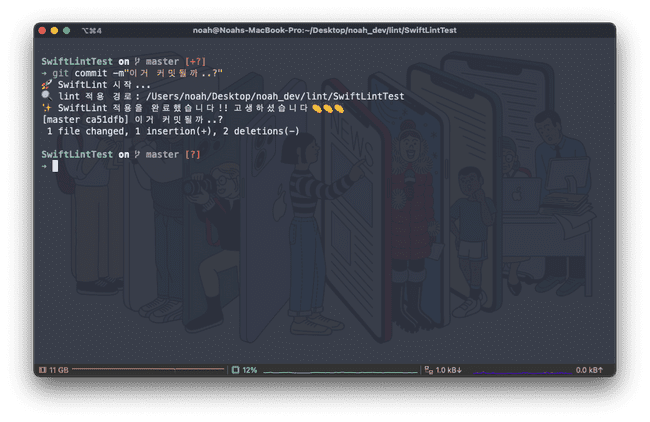
이제 팀의 rule에서 벗어난 무분별한 커밋을 방지하여,
일관된 코드 스타일을 적용해볼까요?
커밋을 올바르게 완성하고 고생하셨습니다👏👏👏 박수도 많이 받구요 ㅎㅎㅎ
여기까지 SwiftLint 힙하게 사용하기였습니다!
다들 환절기 감기 조심하세요!
감사합니다:)
혹시 제가 잘못 알고 있는 부분이 있거나, 오타 혹은 궁금한 점 있으시면 댓글로 알려주시면 감사하겠습니다!! 😎
참고